قفل شدن صفحه آیفون، 4 روشها و راهکارهای کاربردی
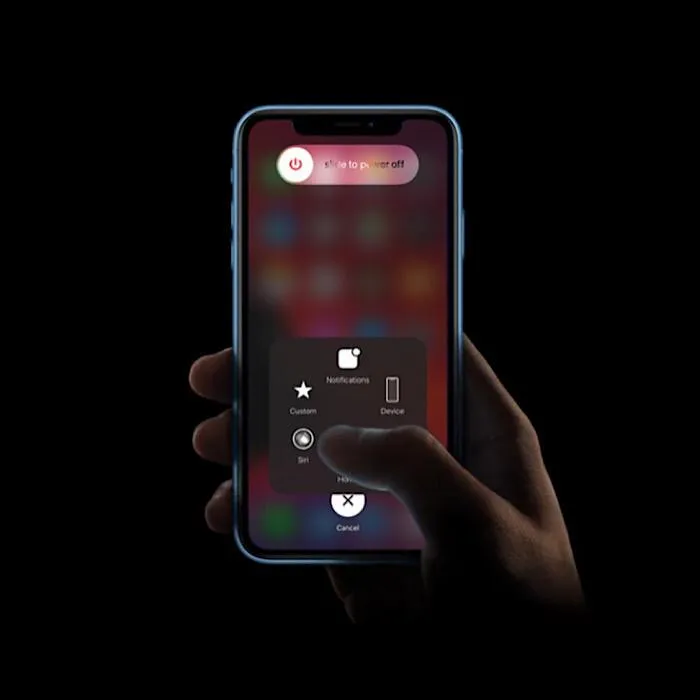
قفل شدن صفحه آیفون یکی از ویژگیهای مهم این دستگاه برای حفظ امنیت و جلوگیری از دسترسی غیرمجاز به اطلاعات شخصی کاربران است. کاربران آیفون میتوانند از روشهای مختلفی برای قفل کردن و باز کردن صفحه نمایش دستگاه خود استفاده کنند. در این مقاله، به بررسی روشهای قفل شدن صفحه آیفون، دلایل بروز مشکلات مرتبط با قفل صفحه و راهحلهای رفع آن میپردازیم.
روشهای قفل شدن صفحه آیفون
آیفون قابلیتهای مختلفی را برای قفل کردن صفحه نمایش ارائه میدهد. برخی از رایجترین روشها عبارتند از:
خرید آیفون با گارانتی
۱. قفل خودکار صفحه نمایش
یکی از روشهای رایج برای قفل شدن صفحه آیفون، تنظیم زمان قفل خودکار است. برای تنظیم این گزینه:
- وارد Settings شوید.
- به بخش Display & Brightness بروید.
- گزینه Auto-Lock را انتخاب کنید.
- یک بازه زمانی (۳۰ ثانیه تا ۵ دقیقه) را برای قفل شدن خودکار صفحه تنظیم کنید.
۲. استفاده از دکمه پاور (Side Button)
با فشار دادن دکمه پاور (Side Button)، صفحه آیفون فوراً قفل میشود. این روش سادهترین و سریعترین راه برای قفل کردن دستگاه است.
۳. فعالسازی AssistiveTouch برای قفل شدن صفحه آیفون
اگر دکمه پاور آیفون شما دچار مشکل شده است، میتوانید از AssistiveTouch برای قفل کردن صفحه استفاده کنید:
- وارد Settings شوید.
- به بخش Accessibility بروید.
- گزینه Touch را انتخاب کنید و AssistiveTouch را فعال کنید.
- در منوی شناور، گزینه Lock Screen را اضافه کنید تا بتوانید با یک لمس، صفحه را قفل کنید.
۴. استفاده از Face ID یا Touch ID برای باز کردن قفل
- Face ID: در مدلهای جدید آیفون مانند آیفون ۱۴ و ۱۵، باز کردن قفل با اسکن چهره انجام میشود.
- Touch ID: در مدلهایی که حسگر اثر انگشت دارند، میتوان از Touch ID برای باز کردن قفل استفاده کرد.
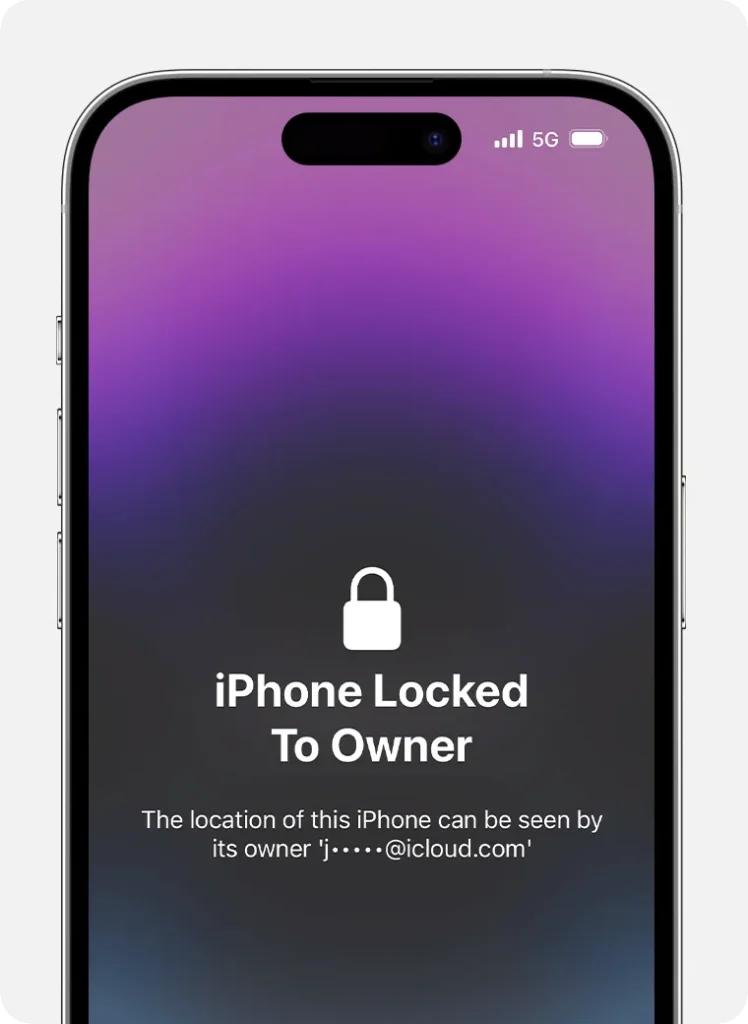
دلایل مشکلات قفل شدن صفحه آیفون و راهحلها
گاهی کاربران با مشکلاتی مانند قفل شدن ناگهانی صفحه یا عدم عملکرد قفل خودکار مواجه میشوند. برخی از دلایل و راهحلهای این مشکلات عبارتند از:
۱. مشکل در تنظیمات Auto-Lock
اگر صفحه آیفون شما بهطور خودکار قفل نمیشود، بررسی کنید که گزینه Auto-Lock در تنظیمات فعال باشد. همچنین، اگر آیفون شما در حالت Low Power Mode باشد، این گزینه ممکن است غیرفعال شود.
۲. خرابی دکمه پاور
اگر دکمه پاور آیفون شما کار نمیکند، میتوانید از AssistiveTouch برای قفل کردن صفحه استفاده کنید یا از Restart برای بررسی عملکرد آن بهره ببرید.
۳. مشکلات نرمافزاری و هنگ کردن آیفون
گاهی اوقات، مشکلات نرمافزاری باعث میشوند که صفحه آیفون قفل شود و به لمسها پاسخ ندهد. برای رفع این مشکل:
- ریستارت آیفون را امتحان کنید.
- اگر مشکل ادامه داشت، آیفون را Force Restart کنید (برای مدلهای مختلف آیفون روش متفاوتی دارد).
- بررسی کنید که آخرین نسخه iOS نصب شده باشد.
۴. فعال بودن Guided Access
اگر صفحه آیفون شما قفل شده و به لمسها پاسخ نمیدهد، ممکن است Guided Access فعال باشد. برای غیرفعال کردن آن:
- دکمه پاور را سه بار پشت سر هم فشار دهید.
- رمز عبور را وارد کنید تا حالت محدودیت غیرفعال شود.
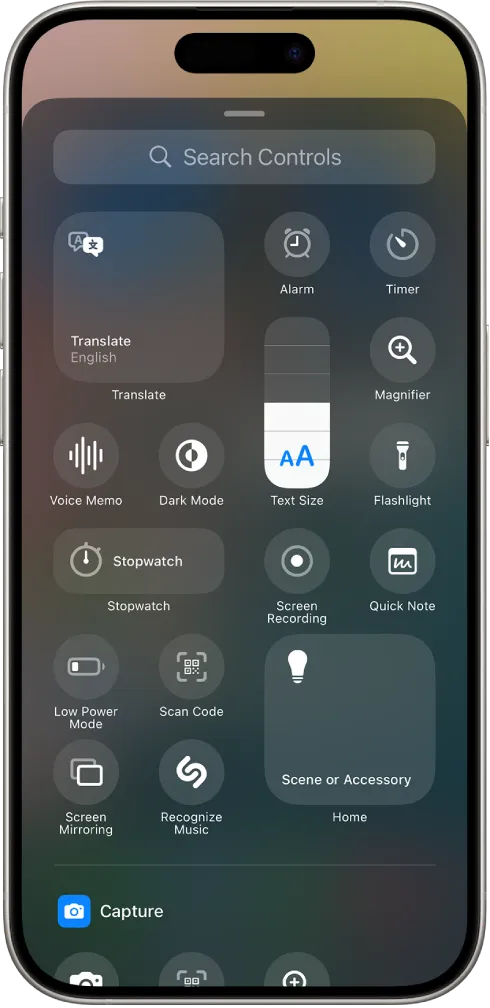
نکات امنیتی برای قفل شدن صفحه آیفون
برای افزایش امنیت هنگام قفل شدن صفحه آیفون، میتوانید از گزینههای زیر استفاده کنید:
- فعال کردن رمز عبور قوی: در بخش Settings > Face ID & Passcode میتوانید رمز عبور قوی تنظیم کنید.
- فعال کردن Erase Data: این گزینه باعث میشود که پس از ۱۰ بار ورود ناموفق رمز، تمامی دادههای آیفون حذف شوند.
- استفاده از قابلیت Lockdown Mode: این قابلیت برای افزایش امنیت دستگاه در مواقع حساس کاربرد دارد.
جمعبندی
قفل شدن صفحه آیفون یک قابلیت ضروری برای حفظ امنیت اطلاعات کاربران است. کاربران میتوانند از روشهای مختلفی مانند قفل خودکار، دکمه پاور، AssistiveTouch و استفاده از Face ID یا Touch ID برای قفل کردن صفحه نمایش استفاده کنند. همچنین، آشنایی با مشکلات احتمالی و روشهای رفع آنها میتواند در استفاده بهتر از آیفون مفید باشد. با رعایت نکات امنیتی، میتوانید از اطلاعات شخصی خود محافظت کرده و تجربهای امنتر با آیفون خود داشته باشید.






